Apple a tellement renforcé les contrôles de sécurité sur macOS qu’installer une application qui ne suit pas toutes les règles devient presque un casse-tête. Sûrement fatigué par toutes ces protections de plus en plus pesantes, un développeur a créé Sentinel, un utilitaire qui simplifie leur contournement.
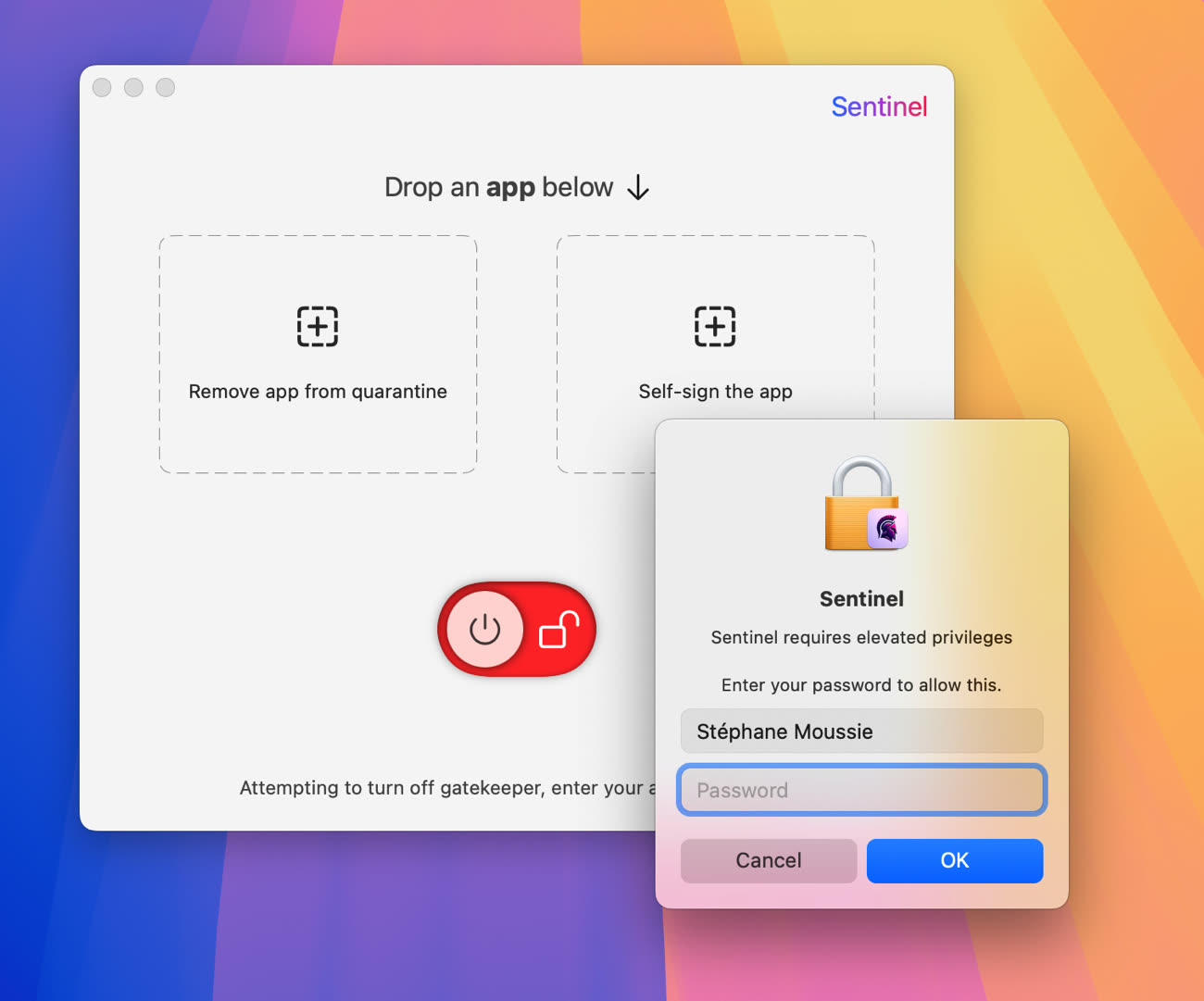
Avant toute chose, puisque Sentinel fait sauter des verrous, il doit être utilisé en connaissance de cause : ne vous en servez pas pour autoriser une application douteuse, ou vous risquez de vous exposer à divers ennuis. L’utilitaire permet en fait d’accorder des exceptions via une interface graphique plutôt qu’en tapant des commandes dans le terminal. La plupart des applications s’installent de manière transparente sur Mac, mais c’est quand on veut exécuter des logiciels qui sortent un peu du lot, comme des projets open source demandant une intégration profonde à macOS, que cela se complique.
Un gros bouton permet de désactiver Gatekeeper, le système qui vérifie que les applications ont été signées par l’App Store ou un développeur certifié, puis notarisées par Apple. Cette action requiert d’entrer le mot de passe de sa session dans Sentinel. Sur macOS Sequoia, il faut en plus se rendre dans Réglages Système > Confidentialité et sécurité > Autoriser les applications de et sélectionner « Partout » pour désactiver Gatekeeper pour vraiment toutes les applications.
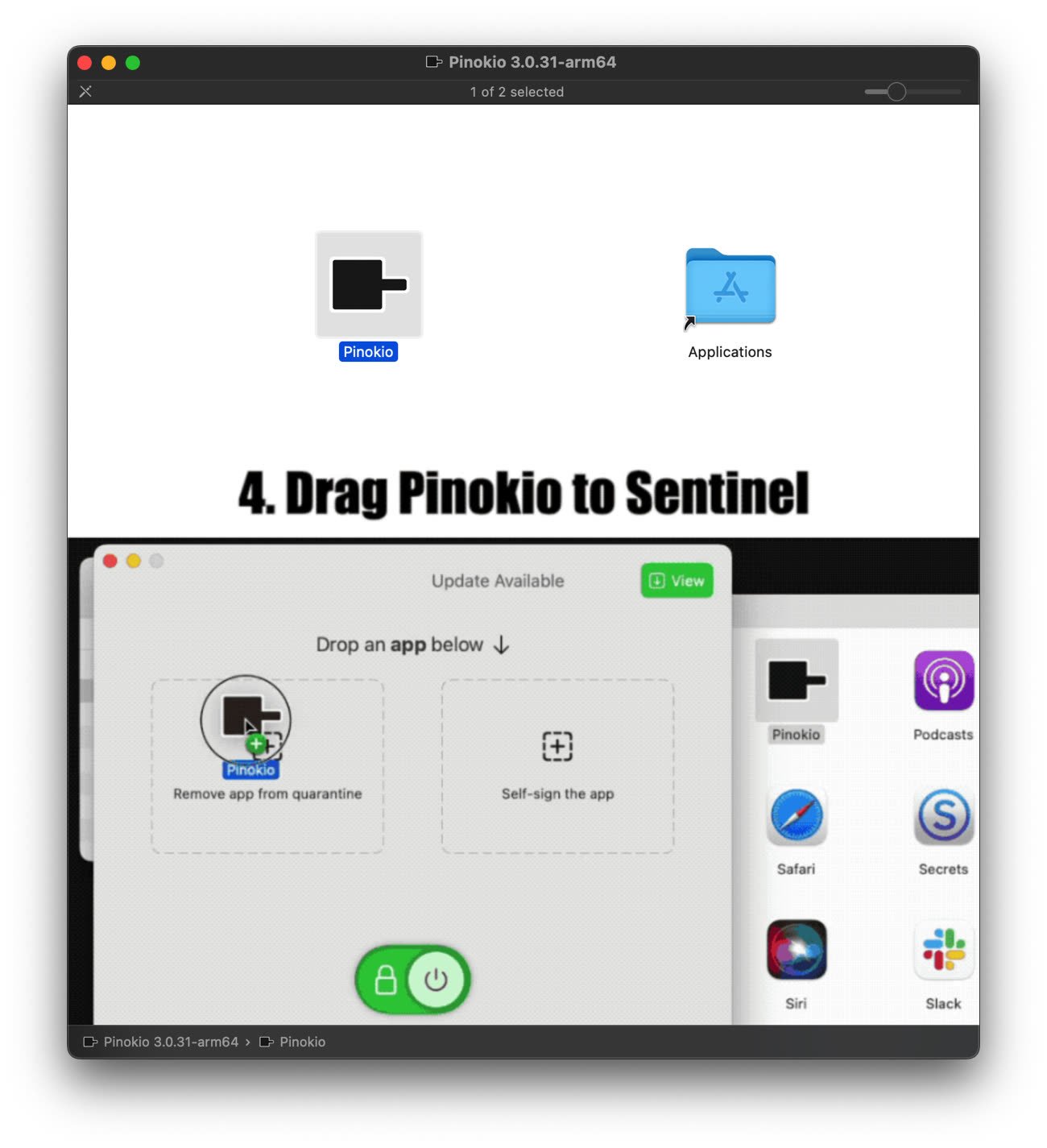
Sentinel comprend deux autres fonctions qui sont indépendantes du réglage général de Gatekeeper. L’une permet de retirer une application de la zone de quarantaine. C’est par ce biais que j’ai découvert Sentinel : en voulant installer Pinokio (une solution pour tester facilement des outils d’IA), l’installeur m’a demandé de glisser l’icône de Pinokio sur Sentinel afin d’autoriser l’opération. La deuxième fonction permet de signer soi-même une application, là encore pour autoriser son exécution.
Sentinel, qui est donc à manier avec précaution, est un utilitaire gratuit et open source.











